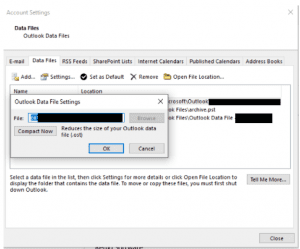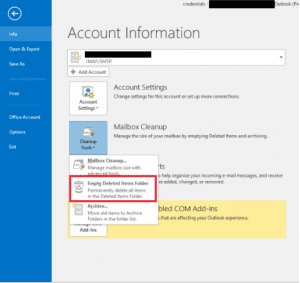Você pode estar se perguntando por que seu computador está mancando para processar um arquivo OST grande enquanto pode executar sem problemas um jogo de 100 GB em uma resolução full HD. É porque um arquivo OST grande ou um arquivo OST superdimensionado pode exigir muita largura de banda para sincronizar com o servidor que contém seu arquivo OST.
Portanto, se você encontrou algum erro relacionado a um arquivo OST superdimensionado, neste artigo, você conhecerá todos os motivos por trás do “arquivo OST muito grande” e os possíveis métodos manuais e automatizados para resolver esse problema
Por que Meu Arquivo OST é tão Grande?
O arquivo OST armazena todos os dados do Outlook que são acumulados desde o ponto em que você criou sua conta. Além disso, também armazena todos os anexos, contatos. Geralmente, pode não parecer muito, mas, no longo prazo, lenta e continuamente, o tamanho do arquivo OST aumenta.
Por que Arquivos OST Grandes são um Problema tão Grande?
Em primeiro lugar, um arquivo de tabela de armazenamento OST ou offline funciona com o princípio de sincronização. Isso significa que você pode trabalhar no Outlook mesmo quando estiver offline e depois sincronizar com o servidor quando a conexão com a Internet estiver disponível.
Uma vez que o funcionamento de um arquivo OST depende inteiramente da sincronização, quanto maior o arquivo OST, mais tempo leva para sincronizar com o servidor online e resultar em erro de sincronização Outlook.
Não para por aí, o Outlook continua realizando verificações regulares de integridade de dados, então, mais uma vez, quanto maior o OST, mais tempo leva para verificar, às vezes ele pode apenas travar na verificação de integridade, também conhecido como Outlook verificar integridade dos dados preso erro. É por isso que um arquivo OST grande que parece moderado pode se tornar altamente complicado de manusear programa de recuperação de arquivos.
Qual o Tamanho de um Arquivo OST?
| Versão | Limite de tamanho de arquivo OST |
| Outlook 2007, 2003 | 20 GB |
| Outlook 2010, 2013, 2016 | 50GB |
Nota: Sempre que você estiver corrigindo qualquer erro, uma medida inteligente que você pode tomar é arquivar o conteúdo do arquivo OST. Porque, quando você está trabalhando para corrigir quaisquer erros relacionados ao Outlook, pode danificar o arquivo OST. A maneira instantânea e fácil de fazer backup do arquivo OST é usando Remo Outlook backup e migração, uma ferramenta única para todos os seus problemas relacionados ao Outlook. Com a ajuda do Remo, você pode fazer backup, restaurar e até mesmo migrar o arquivo OST.
Felizmente, você não precisa se preocupar em como consertar o arquivo OST superdimensionado, o Outlook tem um utilitário embutido que o ajudará a reduzir o tamanho do arquivo OST, que é conhecido como a opção “compacta agora”.
Como é que eu Reduzir Arquivo OST Tamanho?
A fim de reduzir um arquivo .ost superdimensionado, pode-se seguir as etapas abaixo mencionadas:
Degrau 1: Vá para o File guia.
Degrau 2: Em seguida, clique em Account Settings.
Degrau 3: Selecione Data File opção.
Degrau 4: Clique duas vezes no Data File opção que abre Outlook Data file settings caixa de diálogo com a opção Compact Now.
Degrau 5: Clique em compact now para reduzir o tamanho do arquivo OST.
Por que Minha Caixa de Correio é Maior do que um Arquivo OST?
A caixa de correio é maior do que os arquivos OST devido a inconsistências no cálculo. No Outlook 2007 e em versões anteriores do Outlook, havia inconsistências nos cálculos de tamanho e na estrutura do arquivo, o que tornava a caixa de correio 20% a 30% maior em tamanho do que os arquivos OST correspondentes. No caso de versões do Outlook acima de 2010, o cálculo do tamanho do Outlook é mais considerado. O Outlook mais recente usa tecnologia de compactação que compacta o texto automaticamente. O que novamente tornava o arquivo OST menor do que a caixa de correio correspondente.
Como faço para Corrigir OST Atingiu o Tamanho Máximo?
Procurando maneiras de compactar o arquivo .ost no Outlook ou reduzir o tamanho do arquivo .ost. Pode-se seguir as informações mencionadas abaixo para reduzir o tamanho do arquivo .ost que atingiu o limite máximo.
Informação extra: Se você estiver enfrentando um erro no Outlook dizendo "O arquivo de dados do Outlook atingiu o tamanho máximo". É por causa de um arquivo PST superdimensionado, saiba como lidar com um grande arquivo PST atingiu tamanho maximo.
O Arquivamento Reduz o Tamanho do OST?
Sim, arquivar regularmente o arquivo de dados OST ou Outlook criará um backup que reduz relativamente o tamanho do arquivo OST no servidor. O que também vai regular o tamanho do arquivo OST de atingir o limite. Você pode arquivar o arquivo usando a opção Limpar para evitar arquivos .ost muito grandes.
Usando a opção de limpeza para evitar arquivos OST de grandes dimensões.
O Outlook também tem uma opção que permitirá que você limpe todos os arquivos desnecessários da lixeira com um único clique. Desde então, o arquivo OST também armazena os itens excluídos, não limpando os itens excluídos se acumulam e resultam em um arquivo OST grande. Para arquivar o arquivo, siga as etapas abaixo mencionadas:
Degrau 1: Vá para a guia Arquivo.
Degrau 2: Clique em Cleanup opção e selecione Mailbox cleanup
Degrau 3: Então selecione Empty e exclua os itens do deleted items pasta para limpar todos os itens excluídos com um único clique.
Programa para Reparar o tamanho do arquivo ost no outlook
Degrau 1: Vá para Cleanup opção.
Degrau 2: Em seguida, clique em Mailbox cleanup assistente que é um assistente dedicado que possui todas as opções que o ajudarão a gerenciar dados redundantes existentes em sua caixa de correio.
No entanto, essas são soluções temporárias, elas não podem impedir que o grande erro OST se repita. Felizmente, existem alguns ajustes que você pode implementar no Outlook que evitarão que o mesmo erro aconteça novamente no futuro.
Como Usar o Arquivo Automático para Evitar o Arquivo OST de Grandes Dimensões?
O arquivo automático é uma ferramenta abrangente que pode ser muito útil para muitos usuários do Outlook. Isso agilizará o arquivamento regular sem qualquer intervenção. A seguir estão as instruções sobre como usar o arquivamento automático para evitar arquivos .ost superdimensionados:
Degrau 1: Vá para Cleanup opção.
Degrau 2: Clique em Cleanup opção e selecione Mailbox clean up
Degrau 3: Você terá uma opção AutoArchive. Selecione esta opção para mover itens mais antigos da caixa de correio para a pasta de arquivamento.
Como Reparar o Tamanho do Arquivo OST no Outlook?
Você pode compactar arquivo OST grande no Outlook para reduzir o arquivo ost do Outlook. Siga as etapas mencionadas abaixo para compactar o arquivo .ost do Outlook:
Degrau 1: Delete items na sua caixa de correio, o que não é necessário e, em seguida, selecione o folder que deve ser compactado e clique no list view opção no painel de navegação.
Degrau 2: Right Click na pasta e clique em Delete items.
Degrau 3: Agora clique em Empty folder opção
Degrau 4: Clique em File guia e clique em Account Settings.
Degrau 5: Selecione Data Files guia e selecione o arquivo a ser compactado.
Degrau 6: Agora clique em settings e depois vá para Advanced guia.
Degrau 7: Em seguida, clique em Outlook Data File Settings e clique em Compact Now opção para compactar o arquivo.
Nota: Se você está procurando maneiras de aumentar tamanho arquivo Outlook você pode consultar o link mencionado acima.
Conclusão:
Acima mencionados estão alguns métodos que podem ajudá-lo a lidar com um arquivo .ost muito grande. Este artigo será atualizado à medida que encontrarmos novas atualizações em relação ao arquivo .ost compacto do Outlook. Suponha que se você estiver encontrando problemas que não foram mencionados acima, deixe-nos saber na seção de comentários abaixo e deixe-nos saber se este artigo foi de alguma ajuda para você.